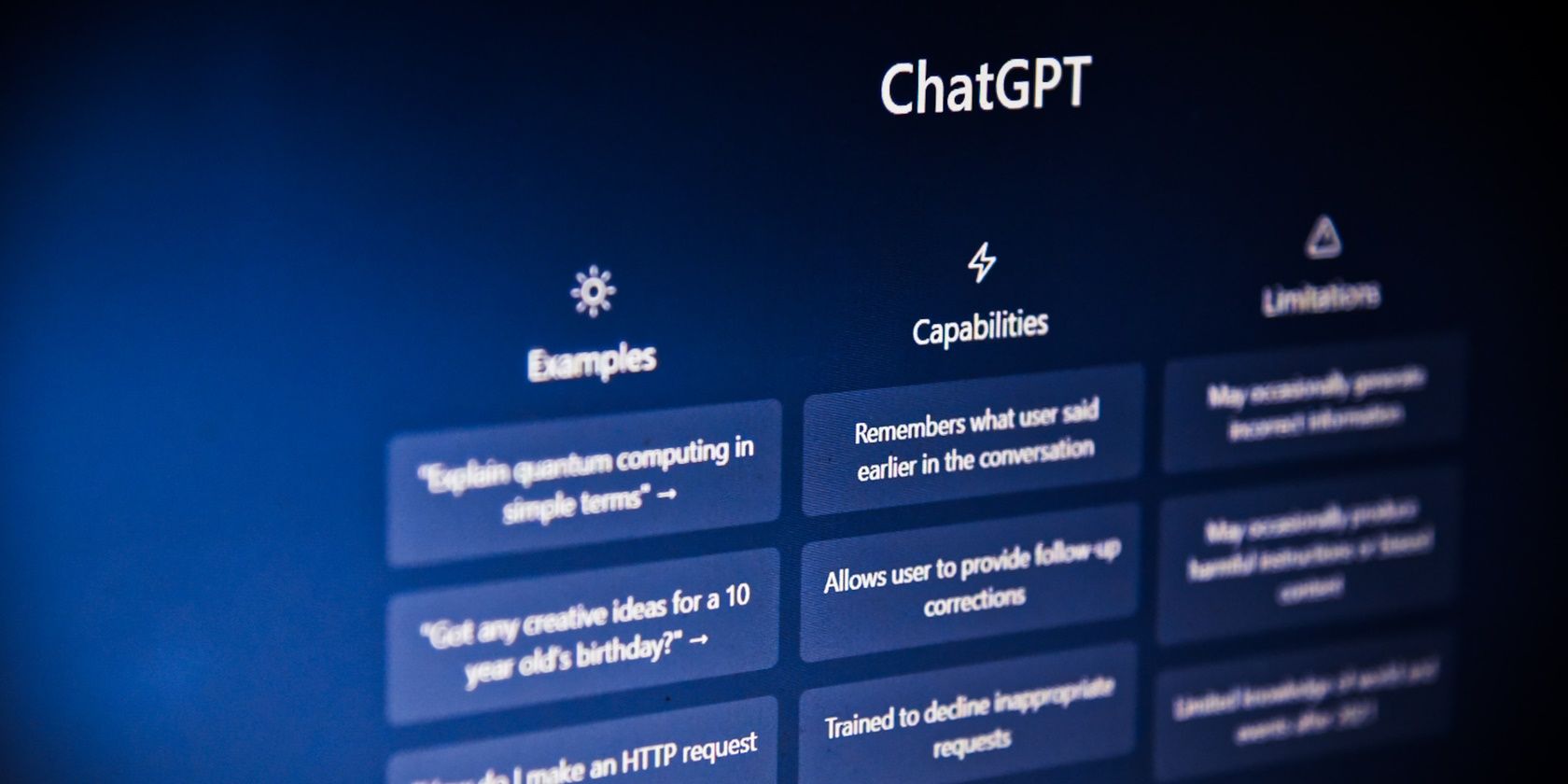با خطا در ChatGPT مواجه هستید؟ در حالی که ناامید کننده است، این قابل رفع است. در اینجا، ما به برخی از رایج ترین خطاهای chatbot و رفع آنها نگاه می کنیم.
ChatGPT یک چت بات فوق العاده قدرتمند با توانایی های مکالمه قابل توجه است. با این حال، مانند هر فناوری در حال ظهور، اغلب با مشکلاتی روبرو می شود. از مشکلات ورود به سیستم گرفته تا پاسخ های ناتمام و پیام های خطای مرموز، چندین خطا وجود دارد که ممکن است هنگام استفاده از این ابزار هوش مصنوعی با آنها مواجه شوید.
چه بخواهید گاهی اوقات از ChatGPT استفاده کنید یا آن را به بخشی جدایی ناپذیر از گردش کار روزانه خود تبدیل کنید، دانستن خطاهای رایج و رفع آنها برای به حداکثر رساندن پتانسیل ChatGPT بسیار مهم است.
1. خطای ورود ChatGPT
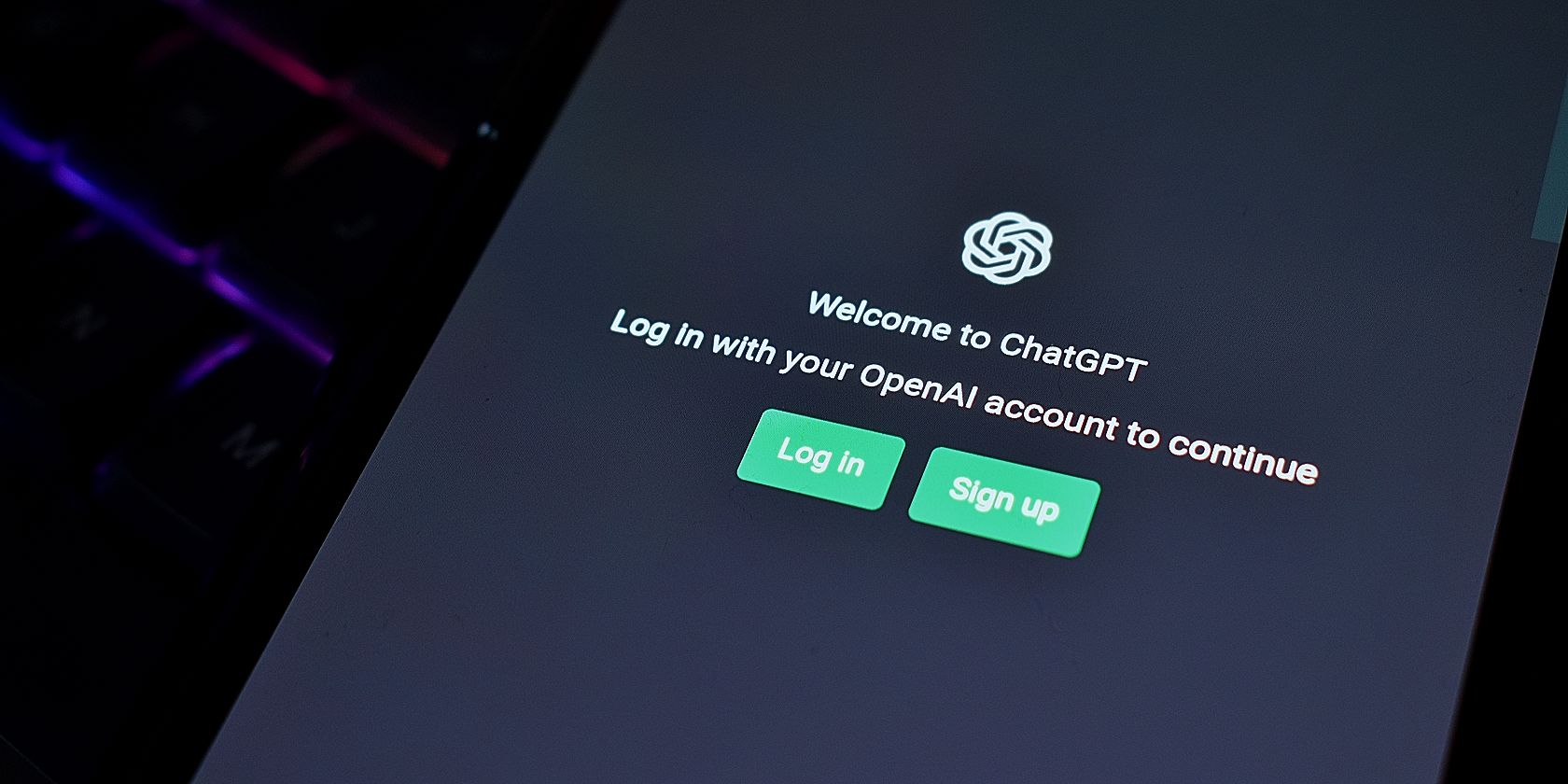
خطای ورود ChatGPT زمانی رخ می دهد که ربات چت به شما اجازه ورود به حساب خود را نمی دهد. ممکن است دلایل مختلفی برای این مشکل وجود داشته باشد، اما معمولاً زمانی اتفاق میافتد که از روش ورود به سیستم متفاوتی با روشی که در ابتدا هنگام ایجاد حساب خود استفاده میکردید استفاده میکنید.
به عنوان مثال، اگر با استفاده از حساب Google خود ثبت نام کرده اید، هنگام ورود به ChatGPT باید به همان روش پایبند باشید. با انتخاب یک روش ورود به سیستم متفاوت، سرور اعتبار ورود شما را شناسایی نمی کند و شما را از مکالمه با ربات چت باز می دارد.
برخی از کاربران همچنین گزارش دادهاند که با وجود وارد کردن اعتبارنامههای صحیح، در یک “حلقه ورود” بیپایان گیر کردهاند. این مشکل معمولاً زمانی رخ می دهد که نتوانید آدرس ایمیل خود را با OpenAI تأیید کنید. در حالی که خطای ورود به سیستم می تواند اشکال مختلفی داشته باشد، نکات عیب یابی زیر می تواند به شما در حل تمام مشکلات احراز هویت کمک کند.
- حساب خود را تأیید کنید: صندوق ورودی خود را برای یک ایمیل تأیید حساب از OpenAI جستجو کنید. برای تأیید حساب خود، روی پیوند موجود در ایمیل کلیک کنید.
- اعتبار حساب خود را از نظر صحت دوباره بررسی کنید: به دنبال اشتباهات تایپی یا اشتباهات در نام کاربری و رمز عبور خود باشید.
- حافظه پنهان و کوکی های مرورگر خود را پاک کنید: حافظه پنهان مرورگر و کوکی ها فایل های داده ای را ذخیره می کنند که می توانند باعث تداخل شوند و از تلاش برای ورود به سیستم جلوگیری کنند. پاک کردن کوکی ها و کش شما می تواند این تضادها را از بین ببرد و خطاهای ورود را برطرف کند.
- مرورگر یا دستگاه دیگری را امتحان کنید: سازگاری مرورگر و اشکالات دستگاه نیز میتواند از تلاشهای موفق ورود به سیستم جلوگیری کند. یک مرورگر یا دستگاه جایگزین را امتحان کنید تا مشکل ورود به سیستم را جدا کنید.
2. خطا در بادی استریم
“خطا در جریان بدن” یک پیام خطایی است که زمانی ظاهر می شود که ChatGPT نتواند پاسخ مناسبی به درخواست شما ارائه دهد. این خطا می تواند به دلیل اتصال ضعیف شبکه، بارگیری بیش از حد سرورهای OpenAI یا درخواست های نامعتبر رخ دهد. در هر صورت، میتوانید این نکات عیبیابی را برای رفع خطای جریان بدن امتحان کنید.
- پاسخ را مجدداً تولید کنید: با کلیک بر روی «بازسازی پاسخ» در بالای کادر چت میتوانید خطا را در جریان متن برطرف کنید. این درخواست شما را مجدداً به ChatGPT ارسال میکند تا آن را پردازش و پاسخ دهد.
- شروع یک چت جدید: راه دیگر برای رفع خطا ایجاد یک چت جدید است. به سادگی روی گپ جدید در نوار کناری کلیک کنید و درخواست خود را دوباره ارسال کنید.
- طول ورودی خود را تنظیم کنید: درخواستهای طولانی ChatGPT اغلب میتواند منجر به خطای جریان متنی شود. سعی کنید تعداد کلمات ورودی خود را با تقسیم کردن آن به چند سؤال یا سؤال کاهش دهید. کوتاه کردن ورودی شما پردازش درخواست شما و ایجاد پاسخ مورد نظر را برای ChatGPT آسان تر می کند.
- وضعیت سرور ChatGPT را بررسی کنید: اگر راه حل های بالا کار نمی کنند، باید وضعیت سرور رسمی ChatGPT را بررسی کنید. اگر سرور خراب است، منتظر بمانید تا توسعه دهندگان مشکل را حل کنند تا بتوانید از ابزار استفاده کنید.
3. خطای شبکه
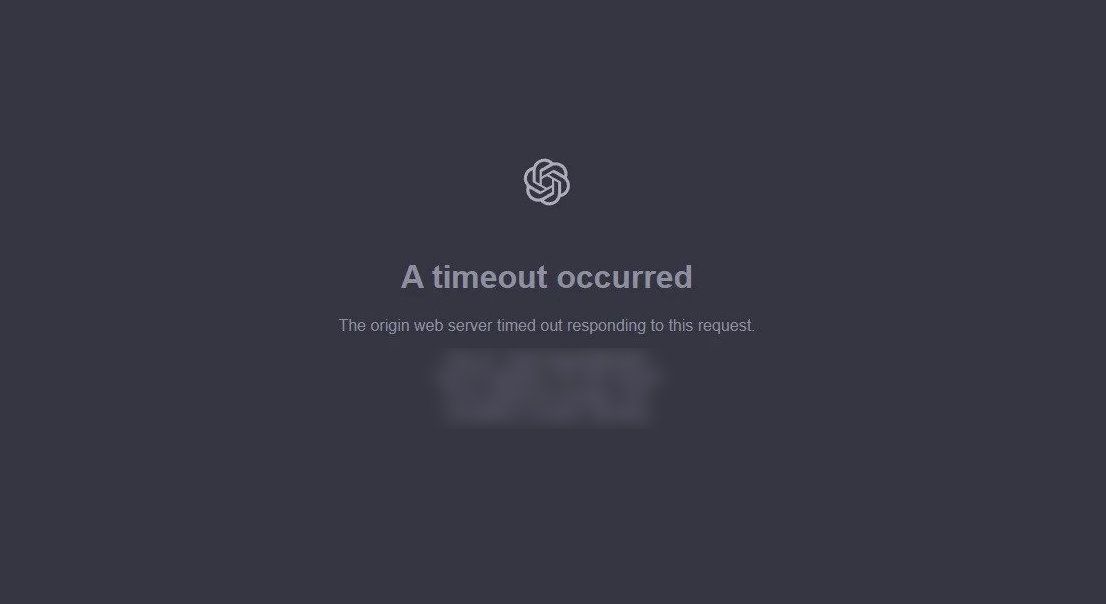
خطای شبکه زمانی رخ می دهد که ChatGPT نمی تواند به سرور متصل شود. پیام خطا ممکن است به اشکال مختلفی باشد، مانند «خطای شبکه»، «زمان اتصال تمام شد» یا «نمیتوان به سرور متصل شد».
خطای شبکه ChatGPT بیشتر به دلیل اتصال ضعیف به اینترنت، عدم کارکرد VPN، بارگیری بیش از حد سرور یا قطع موقت در سرور رخ می دهد. دلیل هر چه باشد، در اینجا نحوه راه اندازی ابزار و راه اندازی آن آورده شده است.
- اتصال اینترنت خود را بررسی کنید: داشتن اتصال ضعیف یا عدم اتصال به اینترنت یکی از دلایل اصلی خطاهای شبکه در ChatGPT است. سرعت اتصال خود را تست کنید تا مطمئن شوید که یک اتصال پایدار و قوی دارید.
- وضعیت سرور OpenAI را بررسی کنید: اگر هیچ مشکلی در اتصال به اینترنت ندارید، ممکن است مشکل از پشتیبان OpenAI باشد. از یک ابزار آشکارساز خاموشی، مانند Down Detector، برای بررسی وضعیت سرور ChatGPT در زمان واقعی استفاده کنید. اگر سرور با مشکلاتی مواجه است، کاری نمی توانید انجام دهید جز اینکه منتظر بمانید تا تیم OpenAI آن را برطرف کند.
- درخواست پاسخهای کوتاهتر: خطای شبکه همچنین میتواند ظاهر شود اگر پاسخهای طولانی را از ChatGPT درخواست کنید یا درخواستی را به گونهای بپرسید که منجر به پاسخهای بسیار طولانی شود. برای جلوگیری از این امر، پرس و جو اصلی خود را به تکه های کوچک تقسیم کنید و آنها را مختصر نگه دارید.
- مرورگر دیگری را امتحان کنید: خطای شبکه ChatGPT ممکن است به دلیل مشکل در مرورگر شما رخ داده باشد. برای از بین بردن این احتمال، به مرورگر دیگری بروید و همان پرس و جو را از ChatGPT بپرسید. اگر همان خطا را دریافت کردید، مشکل جای دیگری است.
- VPN خود را فعال یا غیرفعال کنید: اتصال VPN گاهی اوقات می تواند در اتصال اینترنت شما اختلال ایجاد کند و باعث مشکلات شبکه شود. VPN خود را غیرفعال کنید یا به مکان سرور دیگری متصل شوید تا ببینید آیا مشکل را برطرف می کند یا خیر.
4. Error 1020: Access Denied Error

خطای “Error 1020: Access Denied” زمانی ظاهر میشود که یک قانون فایروال را (عمدا یا غیرعمد) در یک وبسایت محافظت شده توسط Cloudflare نقض کنید. سایت می تواند آدرس IP شما را به دلیل تهدید امنیتی یا فعالیت مشکوک مسدود کند.
پیام دسترسی رد شده بیشتر زمانی ظاهر می شود که از یک هات اسپات عمومی وای فای ناامن استفاده می کنید. همچنین ممکن است به دلیل مشکل در فایروال Cloudflare رخ دهد. در هر صورت، چند کار وجود دارد که می توانید برای جلوگیری از این امر انجام دهید.
- از VPN استفاده کنید: VPN یک ابزار محافظت آنلاین است که آدرس IP واقعی شما را با آدرس IP خود جایگزین می کند. بنابراین، اگر آدرس IP اصلی شما توسط Cloudflare پرچمگذاری شده است، میتوانید از VPN برای تغییر آدرس IP خود و دسترسی به ChatGPT با IP در لیست سفید استفاده کنید.
- از سرور پروکسی استفاده کنید: مانند VPN، یک پروکسی وب آدرس IP شما را پنهان می کند، بنابراین می توانید از آن برای جلوگیری از خطای 1020 استفاده کنید. با این حال، یک سرور پروکسی داده های شما را رمزگذاری نمی کند و به اندازه VPN قابل اعتماد نیست.
- به دنبال یک برنامه افزودنی مرورگر معیوب باشید: Cloudflare همچنین می تواند دسترسی شما به ChatGPT را به دلیل یک برنامه افزودنی مرورگر خراب یا ناسازگار مسدود کند. یک برنامه افزودنی ناسازگار می تواند با فایروال Cloudflare تداخل داشته باشد و شما را قفل کند.
5. خطای 429: درخواست های بسیار زیاد
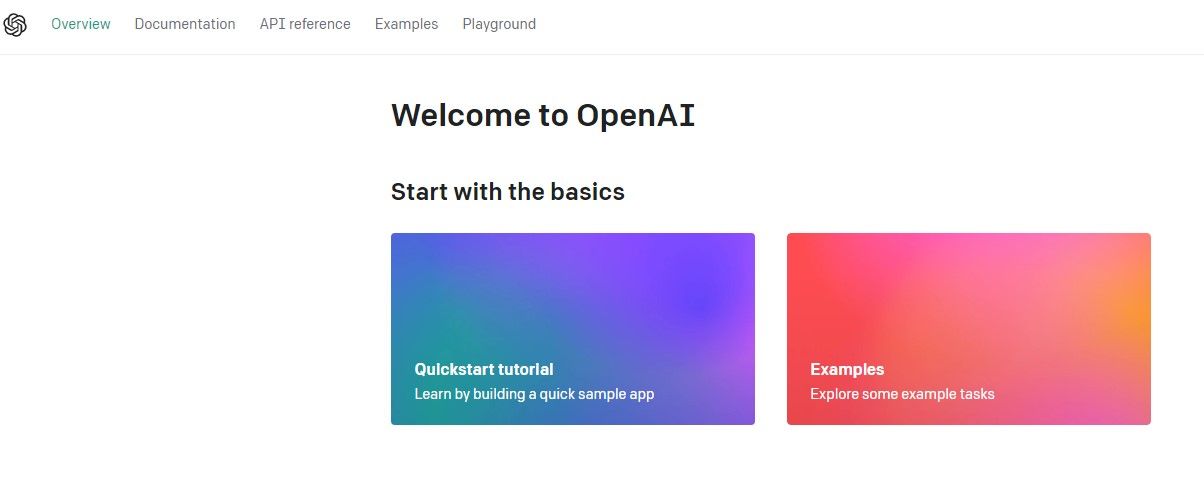
خطای 429 خطایی است که زمانی رخ میدهد که در مدت کوتاهی درخواستهای زیادی به API ChatGPT ارسال میکنید. این راهی برای چت بات است که تعداد درخواست ها را در یک دوره زمانی معین محدود کند تا عملکرد بهینه را بدون بارگذاری بیش از حد حفظ کند.
برای رفع خطای 429، نکات زیر را در نظر بگیرید:
- درخواستهای API خود را به دقت زیر نظر داشته باشید: توجه به تعداد درخواستهایی که در یک دوره معین میکنید به شما کمک میکند درخواستهای خود را فشرده کنید و در محدوده توکن ChatGPT بمانید.
- کاهش فرکانس درخواست: همچنین عاقلانه است که بین پرس و جوهای متوالی زمان بگذارید تا مطمئن شوید که از محدودیت های مجاز سرور تجاوز نمی کنید.
- صبر کنید و دوباره امتحان کنید: خطای 429 معمولاً یک مشکل موقتی است که نشان میدهد سرور در حال حاضر با درخواستها بارگیری میکند. یک لحظه صبر کنید و درخواست خود را دوباره ارسال کنید تا ببینید آیا مشکل حل شده است یا خیر.
6. پاسخ های ناتمام
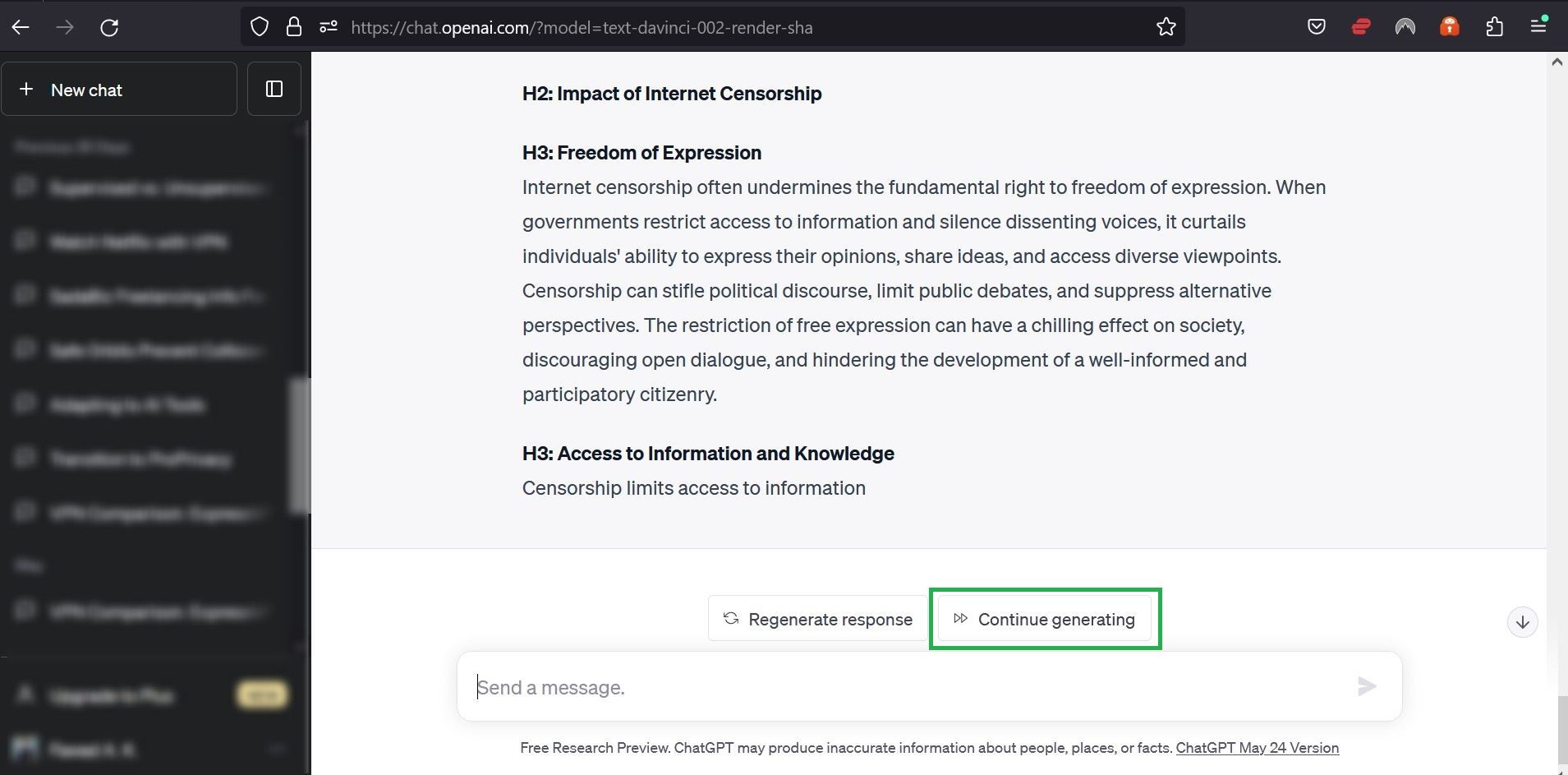
اغلب، ChatGPT پاسخی ایجاد می کند که ناقص به نظر می رسد یا بدون پاسخ یا نتیجه گیری منسجم به طور ناگهانی به پایان می رسد. اگر نمیخواهید ChatGPT در وسط راه متوقف شود، راهحلهای زیر را امتحان کنید:
- «ادامه» را تایپ کنید: در برخی موارد، فقط زدن «ادامه تولید» یا تایپ کردن «ادامه» در کادر پیام میتواند از ChatGPT بخواهد به پاسخ خود ادامه دهد و پاسخ جامعتری ایجاد کند.
- زمینه بیشتری را ارائه دهید: ChatGPT ممکن است برای ایجاد یک پاسخ کامل به زمینه بیشتری نیاز داشته باشد. برای کمک به مدل در درک درخواست شما و ایجاد پاسخ کامل، اطلاعات بیشتری ارائه دهید یا درخواست خود را مشخص کنید.
- تنظیمات پارامتر را تنظیم کنید: تغییر پارامترهای دما می تواند بر خلاقیت و تصادفی بودن ChatGPT تأثیر بگذارد. با تنظیمات مختلف آزمایش کنید تا پاسخ های منسجم و کامل تری ایجاد کنید.
رفع خطاهای مزاحم ChatGPT
ChatGPT بسیار سرگرم کننده است و کاربردهای عملی زیادی دارد، اما گاه به گاه وقفه های ورود به سیستم، اختلالات شبکه و سایر خطاهای رایج می توانند مانع تجربه شما شوند. با اجرای راه حل های ذکر شده در اینجا، می توانید به طور موثر بر این موانع غلبه کنید و با این چت بات قدرتمند در مکالمات جذاب بپردازید.
با این حال، در موارد نادری که راهحلهای پیشنهادی مشکل شما را حل نمیکنند، بهتر است برای کمک بیشتر با تیم پشتیبانی OpenAI تماس بگیرید. و در حالی که در حال انجام آن هستید، مطمئن شوید که با روش هایی برای دریافت بهترین نتایج از ChatGPT آشنا هستید.